相思资源网 Design By www.200059.com

最后效果图
这个教程是针对笔触来描述的,如同概念设计的原理一般,不做详细具体的刻画,但是要简单明了。然而,绘画中基本的造型能力和色彩感觉还是需要一些经验的,也可以参考一些照片,做些临摹,在的练习中来提升自己的色彩和造型能力。大家可以把自己喜欢的相片,或者心仪女孩子的相片,都拿出来,画一画。话不多说,现在开始:
一、建线稿大型
首先,画之前脑海里最好有一个大概的印象,然后创建一个背景,深灰色打底的背景,让后新建一个空白图层,在上面把基本形态勾勒出来。
注意技巧:画面的动态需要特别注意,红色的线表示重点关注的动态,头颈肩的关系非常的重要,还有眼线,嘴角线,以及一些结构上的透视,可以比较粗糙,因为这个只是铺色块用的辅助线,到你熟悉结构了,就可以直接用色块来表示结构和明暗。如图(1)所示:
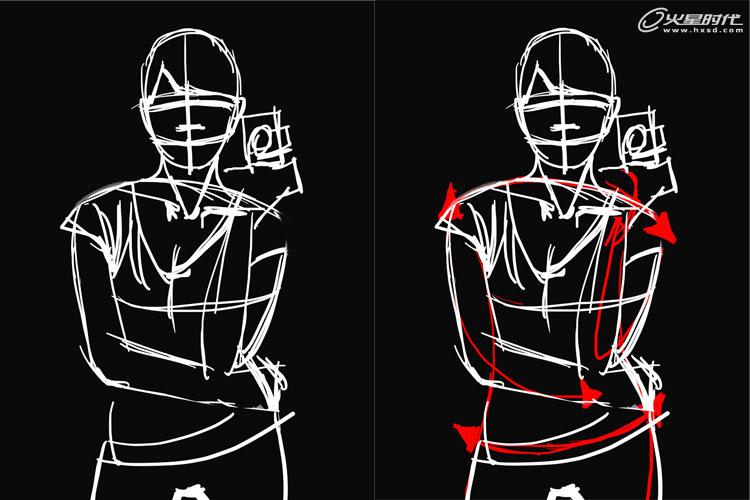
二、笔刷的选择
在画色块之前,先选择自己的画笔,我使用的是wacom intuos4笔刷,此画中我会一直使用这一种笔刷,这样笔的层次会容易把握,如果感应小,就需要很大的力气,长期画就会比较辛苦。具体的绘画要按照个人习惯而定。
注意技巧:注意调整好笔的力度感应,最好是把感应调得敏感一些,不过在绘画过程中要不断调整画笔的大小。笔刷如图(2)所示:
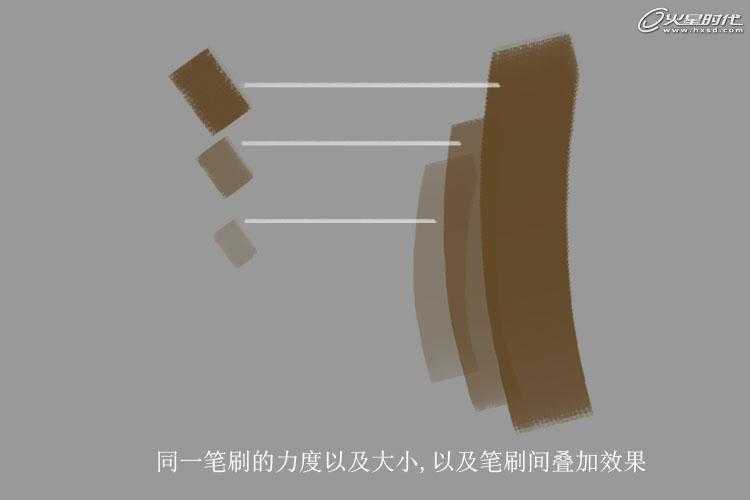
三、用色块调整整体关系
根据之前的线稿,用色块铺出大体感觉,一定要用大笔刷,重点在于大体关系,画得要少,要概括,如果画错了要及时撤销,我这里第一阶段大约画了20笔,只重点调节色彩和明暗。注意白色T恤实际上只有两个颜色。然后对外形进行修补,同时添加一些关键结构和强调一下明暗。
注意技巧:笔触一定要摆出来,尽量多尝试;在修型的过程中,会用到橡皮檫,用它要和画笔工具里的笔刷一样,擦,同样也是在刻画;同时注意调整画笔的大小和轻重。如图(3)所示:
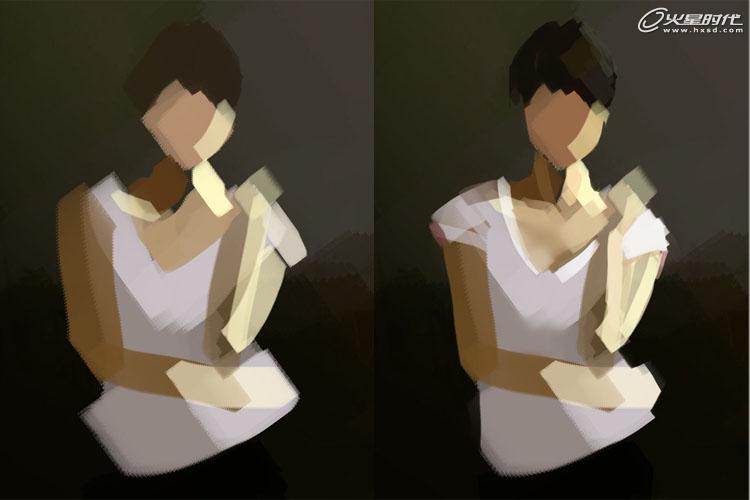
四、色块的处理
接下来的是不断的摆出笔刷来,表达色彩和明暗,以及不同物体、不同材质之间的色彩和结构关系。我比较习惯从脸部开始刻画,特别围绕五官的位置展开,暗部的色彩偏紫色,亮部是黄色,因为黄色和紫色是对比色,看起来会比较鲜亮。白色衣服有点偏蓝色,因为在皮肤中我们使用了橙色,它们之间也是对比色。
注意技巧:在绘画的时候注意缩小图像不断的观察,不要去抠细节,比如手指什么的可以放到后面考虑;注意刻画的时候,可以不完全盖掉之前的笔刷,同时注意轻重,笔触与笔触之间的衔接和叠加会产生很多有意思的情况。将色块处理得像补丁一样,如图(4)所示:

五、羽化与模糊
使用选取工具中的套索工具,再把需要把笔触间衔接的地方选好,让后点击右键,羽化选取边缘,羽化的大小可以根据自己选择区域的大小来设定,太大会什么都选不到,适当即可,让后在“滤镜”菜单里选择“模糊”——“高斯模糊”,设置适当的模糊强度数值。可以看到色块之间的色彩开始融合边缘也柔和了。
注意技巧:需要注意羽化模糊处理的步骤是:1.过渡层,2.中间色,3.固有色层。
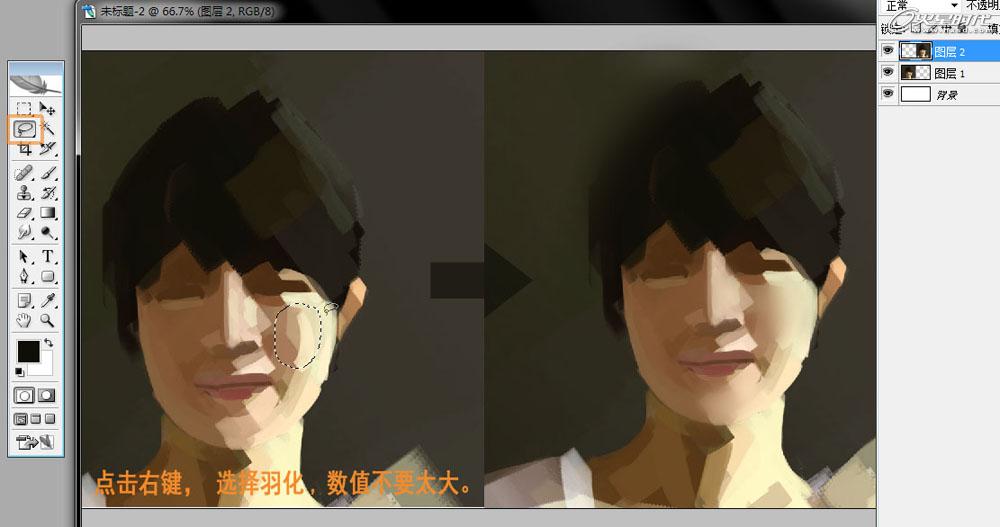
图(5)
上一页12 下一页 阅读全文
标签:
气质,清新,美女
相思资源网 Design By www.200059.com
广告合作:本站广告合作请联系QQ:858582 申请时备注:广告合作(否则不回)
免责声明:本站文章均来自网站采集或用户投稿,网站不提供任何软件下载或自行开发的软件! 如有用户或公司发现本站内容信息存在侵权行为,请邮件告知! 858582#qq.com
免责声明:本站文章均来自网站采集或用户投稿,网站不提供任何软件下载或自行开发的软件! 如有用户或公司发现本站内容信息存在侵权行为,请邮件告知! 858582#qq.com
相思资源网 Design By www.200059.com
暂无Photoshop 绘制有气质又清新的美女的评论...
稳了!魔兽国服回归的3条重磅消息!官宣时间再确认!
昨天有一位朋友在大神群里分享,自己亚服账号被封号之后居然弹出了国服的封号信息对话框。
这里面让他访问的是一个国服的战网网址,com.cn和后面的zh都非常明白地表明这就是国服战网。
而他在复制这个网址并且进行登录之后,确实是网易的网址,也就是我们熟悉的停服之后国服发布的暴雪游戏产品运营到期开放退款的说明。这是一件比较奇怪的事情,因为以前都没有出现这样的情况,现在突然提示跳转到国服战网的网址,是不是说明了简体中文客户端已经开始进行更新了呢?
